「Ctrl」+「↑」/「↓」(同じ列の上下端に移動)
「Ctrl」+「←」/「→」(同じ行の左右端に移動)
業務で扱うExcelのファイルでは,1000行を超えるような巨大な表は決して珍しいものではない。では,そんな巨大な表を操作しているときに,表の先頭に移動したり表の末尾に移動するにはどうしたらよいだろうか。
もちろんマウスで延々とスクロールバーを押し続ければいつかは最後のセルにたどり着く。しかし,それでは時間はかかるし,スクロールが速すぎて,勢い余って最後のセルを通り過ぎてしまうこともあるだろう。
そこで今回ぜひマスターしたいのが,マウスを使わずに,表の先頭と末尾,上端,下端,右端,左端に,キー操作一発で移動するテクニックだ。どこに移動する場合でも,「Ctrl」キーと別のキーを組み合わせて操作するのがポイントだ。
表の先頭には「Ctrl」+「Home」で移動,
末尾へは「Ctrl」+「End」で移動
まず覚えたいのが,表の先頭(左上のセル)と末尾(右下のセル)への移動方法。これは,データを確認するために表の先頭に移動したり,データの続きを入力するために表の末尾に移動する際に役立つテクニックだ。具体的には,「Ctrl」キーを押しながら「Home」キーを押すと表の先頭に,「Ctrl」キーを押しながら「End」キーを押すと,表の末尾に移動できる。
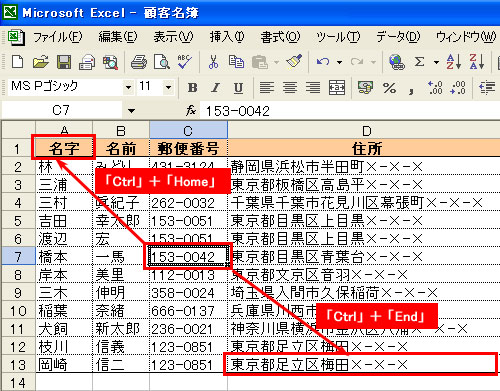 |
| 図1●選択セルがどの位置にあるときも,「Ctrl」+「Home」キーで表の先頭に,「Ctrl」+「End」キーで表の末尾に選択セルが移動する |
同じ行の左右端へは「Ctrl」+「←」「→」で移動,
同じ列の上下端へは「Ctrl」+「↑」「↓」で移動
そしてもう一つ覚えておきたいのが,同じ列の上端や下端,あるいは同じ行の左端や右端に移動する方法だ。これは先ほどの同様に「Ctrl」キーとの組み合わせで,移動する方向によって「↑」「↓」「←」「→」のキーを組み合わせればよい。
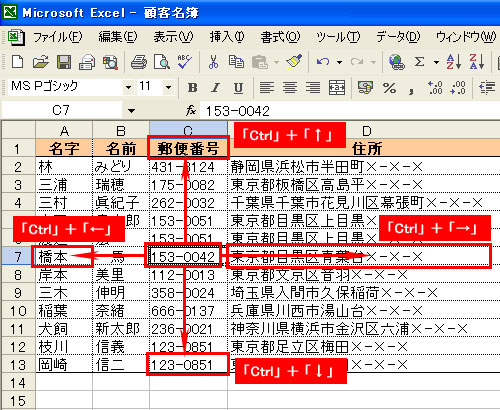 |
| 図2●上下左右への移動は,「Ctrl」キーと矢印キーを組み合わせる。移動したい方向の矢印キーを組み合わせるだけなので覚えやすい |
※この記事はExcel 2002(Office XP)をもとに執筆しています。
|
■岡野 幸治 (おかの こうじ) フリーランスライター。「日経PC21」「日経PCビギナーズ」などでパソコン関連の活用記事を中心に執筆中。 |






















































